안녕하세요!
다들 주말 잘 보내셨는지요?
오늘의 주제는 모바일 팩스 어플을 이용한 팩스 쉽고 간편하게 보내는 방법입니다!
회사 동기가 서류 제출을 팩스로 보내야하는데 회사근처와 집근처에 팩스를 보내주는곳이 마땅치 않아서 고민하고 있었는데, 그래서 동기들이 모바일 팩스 어플이 있어서 쉽게 팩스를 보낼 수 있다고 하더라구요!
그래서 저는 모바일 팩스 어플 사용방법을 여러분들께 알려드려서 번거러움을 최대한 덜어드릴 수 있게 도와드리고 싶었습니다ㅎㅎ
그럼 모바일 팩스 사용방법 알아보겠습니다!
모바일 팩스 어플 사용방법
1. 구글 플레이 스토어에서 모바일 팩스라고 검색 후 다운받고 열어줍니다.
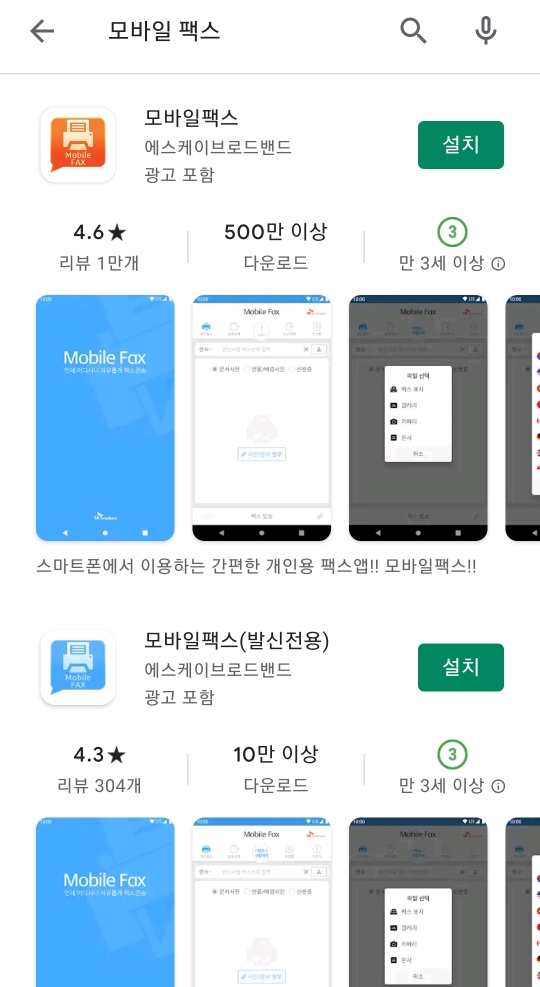
2. 어플에 접속하면 아래 사진처럼 액세스 허용 할거냐고 물어보는데 전부 허용으로 해주세요!
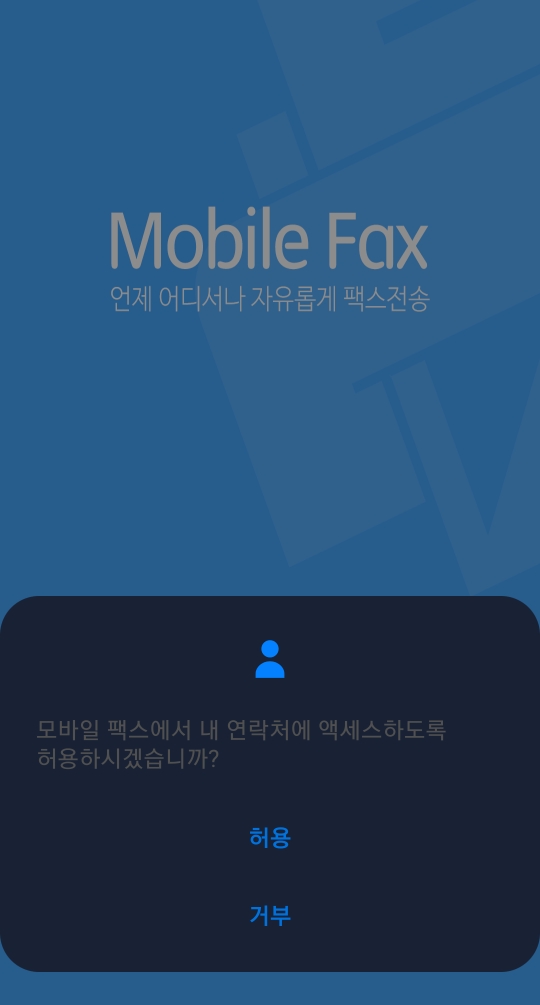
3. 약관은 전체동의 해주세요! 광고수신같은 항목은 없네요~
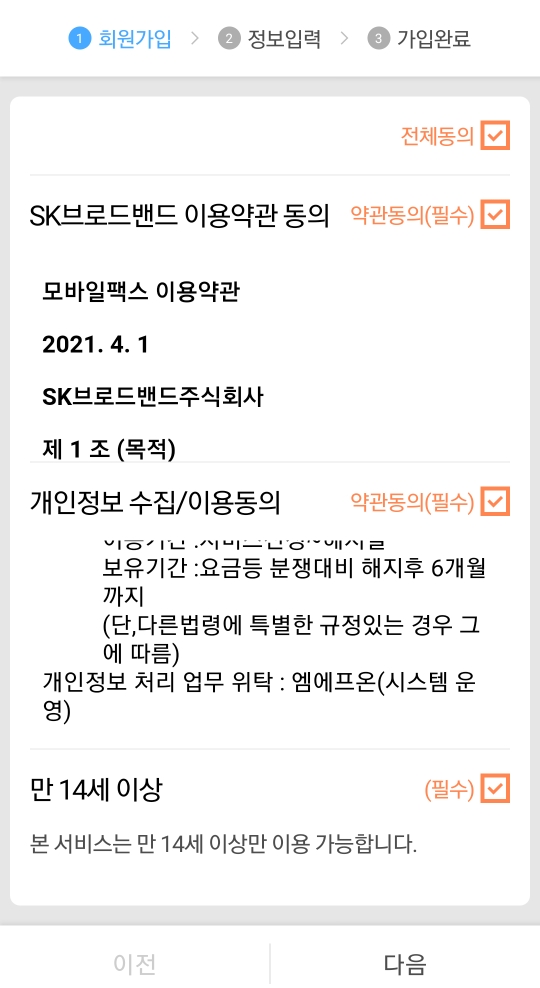
4. 본인이 사용중인 팩스번호가 있다면 입력 후 넘어가시고 없으시다면 신규 가입을 체크하고 넘어가주세요!
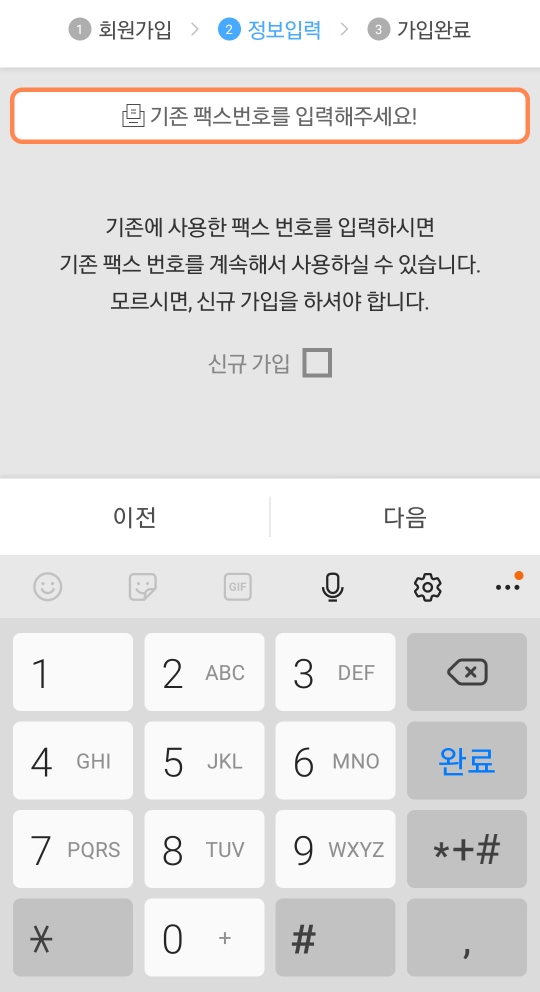
5. 신규가입을 체크하고 다음을 누르면 팩스번호 선택이 가능합니다!

6. 팩스번호 선택 후 다음을 누르면 연락처에 등록할거냐고 물어보는데 이 항목우 개인이 선택하시면 됩니다.
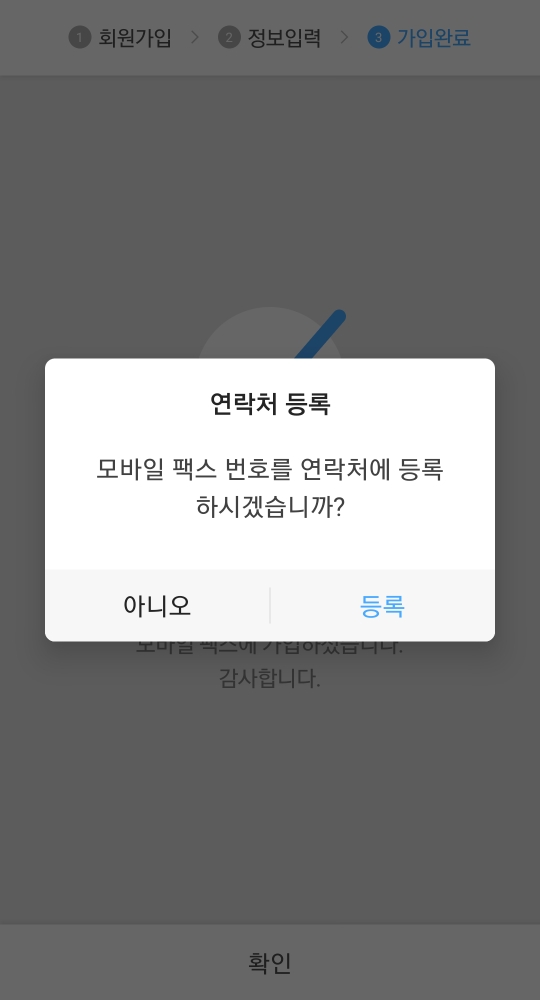
7. 회원가입이 정상적으로 끝나면 아래 화면이 나타납니다. 여기서 화면 하단 가운데있는 팩스 발송버튼을 눌러주셔서 팩스보내실 항목을 선택해주세요!

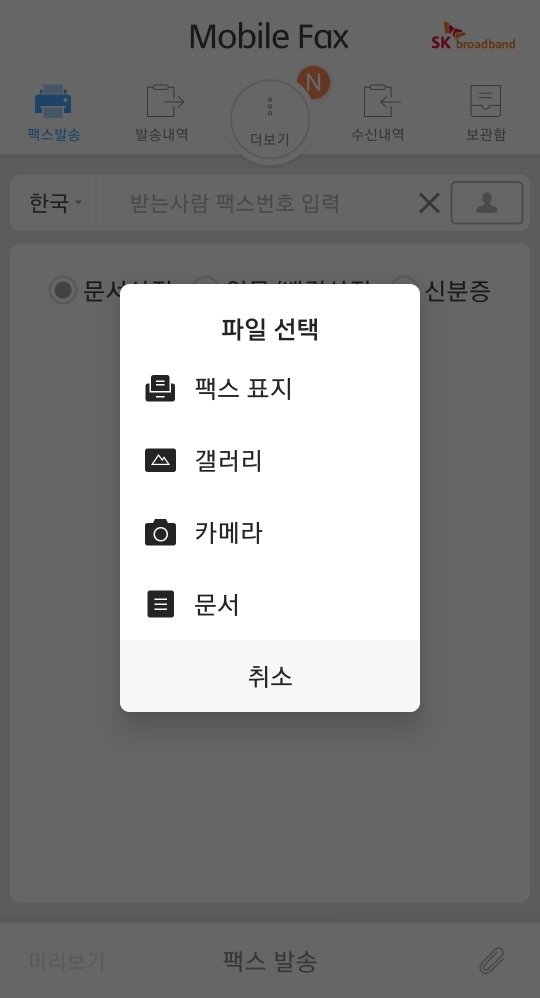
8. 저는 예시로 팩스 표지로 선택하였고, 화면에 팩스 표지를 터치하시면 추가로 기입이 가능합니다.
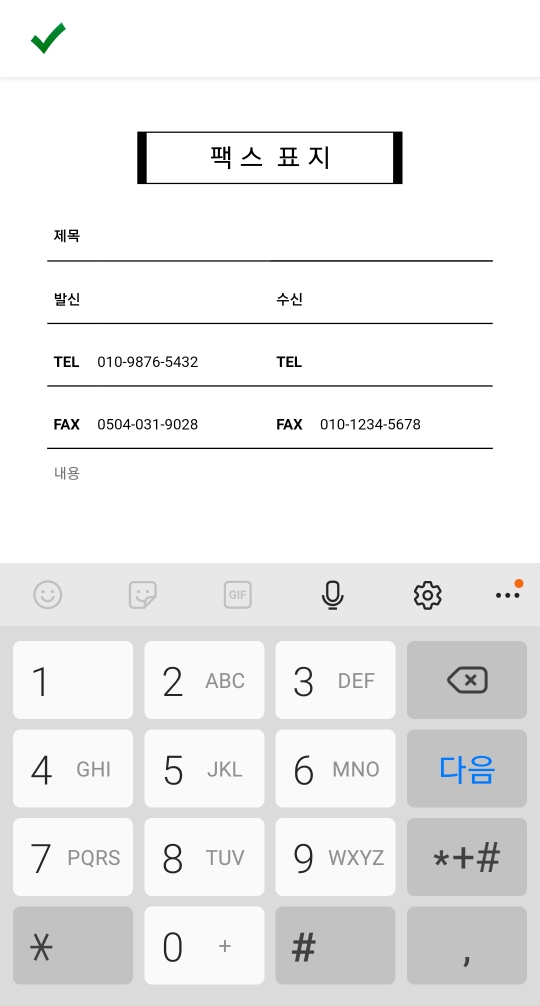
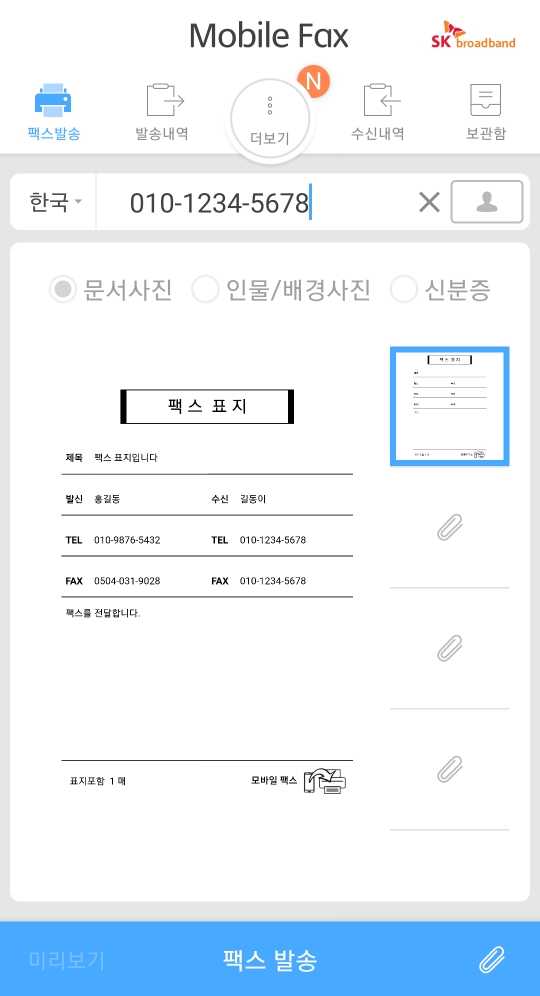
상대방 팩스 번호는 상단에 긴 입력박스에 번호적는곳에 번호를 입력하면 자동으로 매핑이 된답니다!
*추가로 화면에 보이는 클립모양을 눌러서 발송할 자료를 더 늘릴 수 있습니다.
9. 작성이 끝났다면 팩스 발송 버튼을 눌러서 팩스를 전송해보세요! 발송한 팩스는 상단 메뉴탭에 발송 내역을 통해 확인 가능합니다.
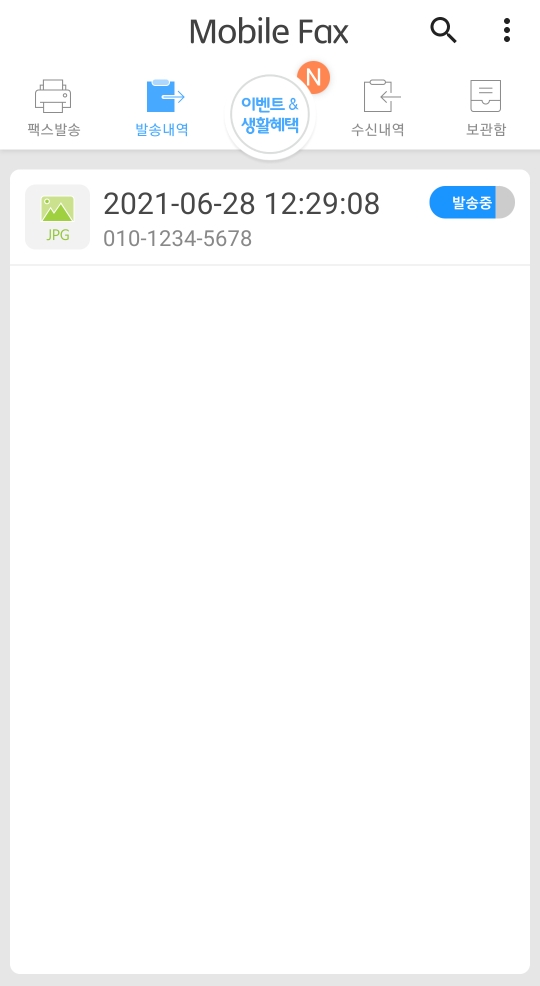
*이렇게 따라하시면 모바일 팩스 발송하는 방법이 끝나게됩니다. 엄청 간단하죠?
여러분들도 이 어플을 통해 쉽고 간편하게 팩스 송수신 해보세요ㅎㅎ
오늘도 읽어주셔서 감사합니다!
'교육' 카테고리의 다른 글
| 이루다스피치 발음교정(2개월 과정) 8주차 후기! (5) | 2021.07.01 |
|---|---|
| 인바디 검사 방법(어플을 통한 신체관리) 헬스장 인바디와 연동가능! (0) | 2021.06.30 |
| 뼈에서 소리 나는 이유(몸에서 뼈소리나면 안좋은 점) (0) | 2021.06.25 |
| 이루다스피치 발음교정(2개월 과정) 7주차 후기! (0) | 2021.06.24 |
| 부조금, 축의금 봉투 작성 방법 간단하게 보고가세요! (0) | 2021.06.23 |




댓글